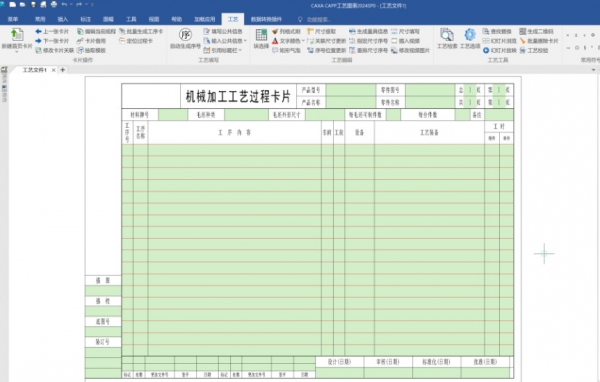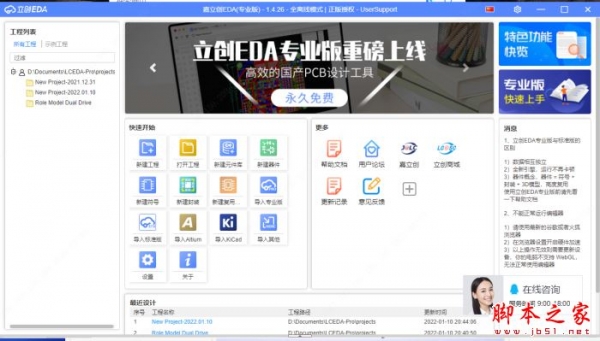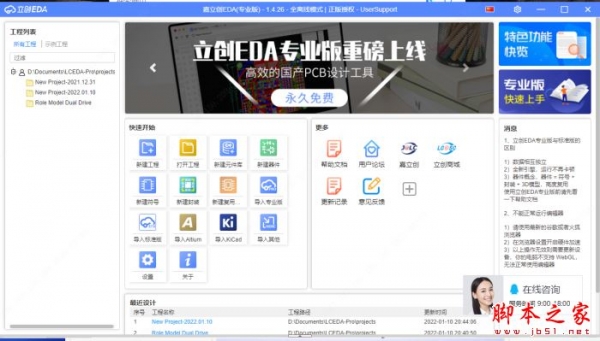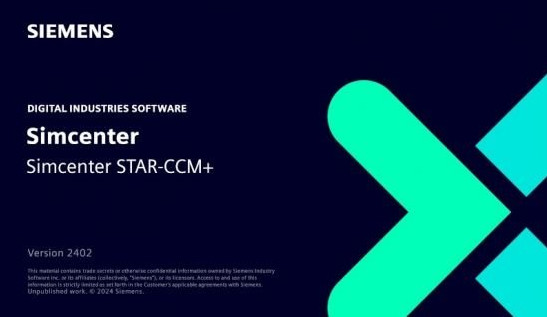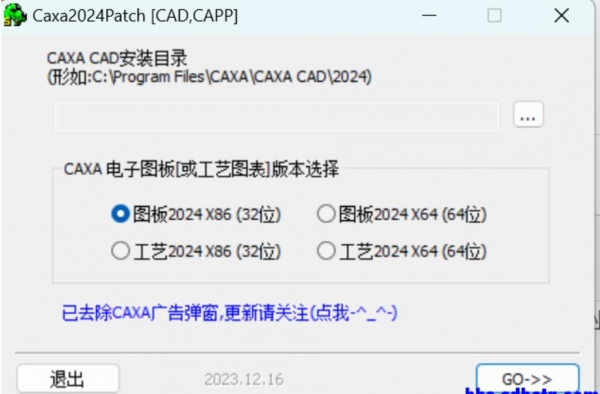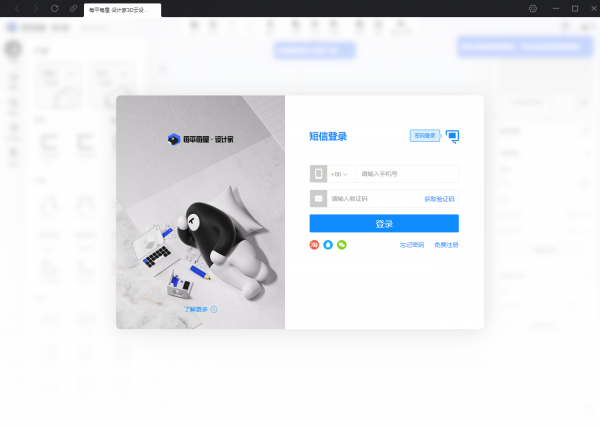详情介绍
FME Desktop 是Safe Software公司开发的一款强大专业的空间数据转换器和处理器软件,FME的集成平台使连接数百个系统,以无限方式转换数据以及自动化工作流程变得简单。FME Desktop允许您从数百个来源输入数据并输出数百个。将数据从A转换为B,执行复杂的企业集成或简化繁琐的任务。在FME Form中,您可以检查、摄取、转换数据并将其交付到需要的位置。这是您为数据提供有用表单的地方。
FME 2023.0 中的新增功能包括现代数据环境需要更高水平的灵活性,为数据赋予新的生命,将进一步提高您的工作效率并为您的组织推动更多创新。欢迎需要此款工具的朋友前来下载使用。
百度网盘中同时提供 FME Desktop 2024 及 FME Desktop 2023版本,大家可以根据自身需求选择下载。

安装教程
1、在本站下载并解压,如图所示

2、安装FlexNET Floating License Manager

3、安装程序,进行安装设置

4、运行:C:\Program Files\FlexServer\lmtools.exe
从System Settings中获取以下内容
*Computer/Hostname计算机/主机名(作为Computer_NAME)
*Ethernet以太网地址(作为HOSTID)
5、在keygen文件夹中,修改文件:dummy.txt
将顶部的内容进行修改
SERVER COMPUTER_NAME HOSTID
daemon safe safe
USE_SERVER
将COMPUTER_NAME和HOSTID更改为从lmtools中提取的值。

6、然后运行makekey.bat,将safe.lic复制到C:\Program Files\FlexServer\

7、在lmtools.exe中,验证许可证(safe.lic)等是否在正确的文件夹中,然后启动服务器。如果成功,您就可以运行FME了。
第一次运行FME,选择要连接到浮动许可证服务器。在此处输入您的COMPUTER_NAME,确保许可证服务器已启动并正在运行,然后在下一页上选择您的许可证选项。
2023新增功能
一、提高您的IT效率
每个IT领导者都力求提高效率。通过规模、灵活性和安全性实现IT工作流自动化,让您的团队能够更好地支持企业现代化。
1、标准化配置
使用部署参数简化跨多个FME流环境的工作流部署。维护和标准化FME平台配置,从而轻松地在开发管道(即开发、测试、生产)中传输FME解决方案。
2、分布式处理
使用远程引擎服务部署安全、混合和多云数据集成工作流。在数据所在的位置处理数据,以提高安全性和效率。
3、强大的API服务
通过改进的Webhook实现更高的控制、灵活性和安全性的自动化。通过内置的身份验证支持和对API请求信息的可见性,编排更复杂、更强大的自动化。
4、更快的部署
使用命令行界面(CLI)自动部署FME工作流,以提供快速可靠的数据集成管道。
二、让团队协作变得轻而易举
当您拥有孤立的信息和繁琐的流程时,项目管理和团队合作是很困难的。让您的团队保持同步,以加快项目交付。
1、工作空间协作
协作部署强大可靠的工作区,并能够比较工作区并以可视化方式协调更改。
三、获得无与伦比的生产力
企业数据不断增加。对更快处理和提高生产率的需求也是如此。借助有史以来性能最快的FME,您可以在更短的时间内处理更多数据。
1、改进的数据可视化
通过更快的数据检查和预览增强您的数据整理。通过优化的2D渲染性能高效处理功能丰富的数据。
四、扩展您的数据连接
借助FME提供的最大生态系统,无论数据位于何处,都能释放数据的力量。不断添加新的连接,以满足不断变化的市场和客户需求。
Databricks Reader&Writer-通过将空间数据引入数据存储来获取新的见解。在FME中以本机方式从数据砖块访问、检索和写入数据。
Trimble Connect Connector-在Trimble Connect中轻松管理数据和文档,以简化施工项目协作。
Autodesk Revit Writer-让您的项目团队了解最新的竣工更新。将GIS数据集成到Revit中,并创建纤细BIM模型以与您的团队共享。
生成式AI连接器-使用最新的生成式AI技术彻底改变数据集成工作流。
使用Airtable读取器和写入器、ArcGIS Server Feature Service编写器、Microsoft Azure Synapse SQL读取器和写入器、Exact MRR写入器、ND JSON和GeoJSON读取器和写入器探索更多连接。
查看FME 2023.0中的其他所有新增功能,包括AttributeManager中的数据类型,以及跨平台对条件参数的支持,以支持自助服务数据应用程序。观看此点播网络研讨会,深入了解FME 2023.0中的所有关键新功能。
使用帮助
一、运行和调试工作区
要运行工作空间,请单击F5或单击运行工具。(在“新建工作区”或向导对话框中,只需单击“确定”按钮即可。有关运行工具下可用选项的信息,请参阅运行。FME突出显示将运行的所有对象,具体取决于鼠标悬停在哪个选项上。
FME将开始转换,您将在日志窗格中看到处理信息。
翻译所需的时间取决于不同的因素其中可能包括:FME主机的处理能力,尺寸您的数据,以及FME必须执行的处理量。但是,在大多数情况下,翻译最多需要几分钟,完成后,日志将显示翻译成功。您可以向后滚动日志以检查特定统计学。
请注意,如果尚未输入目标数据的名称,系统将提示您输入文件或文件夹名称。
将根据读取器和编写器格式(例如dwg2dgn.fmw)分配默认工作区名称,但您可以随时更改此名称。
1、如何在写入任何数据之前运行工作区并查看输出?
在大多数情况下,在创建新工作区或对现有工作区进行更改后,您不会简单地运行它并希望得到最好的结果。您需要首先检查输出并确保其外观符合预期。
在决定写入数据之前,有几个选项可用于检查输出数据。
出于调试目的,还可以检查工作区中不同点的数据要素。
2、如果翻译失败怎么办?
如果您看到一条消息显示翻译失败,FME日志通常是找出问题所在的最佳来源。
通常它会是简单的东西,比如丢失的文件。但是,有时必须对源数据或转换器属性执行一些故障排除。故障排除的一个好方法是将输出路由到临时FFS文件、检查器或NULL输出。
二、使用批注
注记可用于记录要素类型的用途,连接或变压器,尤其是在大型或复杂的工作空间中。
注释是良好工作空间设计的关键方法。注释可帮助其他用户了解翻译的目的和工作流程,还可以帮助原始工作区作者记住关键信息。
1、摘要批注
摘要批注是FME生成的注释,提供有关工作区中任何对象的信息。此项可以是读取器或写入器特征类型,也可以是转换器。如果摘要批注的附加对象发生更改,则摘要批注将自动更新。摘要注释对于基于向导的变压器非常有用,在这些变压器中,检查变压器参数可能非常耗时。
要为对象创建摘要批注,请右键单击该对象,然后选择“显示摘要批注”。
摘要批注始终与其相关的项目相关联,并且不能分离。
2、自定义注释
您可以在工作区中的任何位置添加注释:可以将批注附加到对象,也可以创建独立的注释。
在画布上单击鼠标右键,然后选择“插入批注”()。
要将注记附着到工作空间(要素类型或转换器)中的对象,请选择该对象,右键单击并选择附着注记。
创建或编辑批注时,可以使用迷你工具栏上的按钮通过富文本功能对其进行自定义,包括:
设置文本格式并添加列表。
添加表和插入/删除行/列。
插入超链接。
3、批注选项
右键单击任何批注和查看命令菜单选项。
要切换工作区显示以显示或隐藏批注,请右键单击画布并选择“查看附加的批注”。
4、附加、分离或移动批注
选择注释,然后单击鼠标右键以将注释附加到工作区中的任何对象或连接。如果已附加批注,则“附加”选项将移动批注。此外,“分离”选项也可用。
5、将默认批注附加到多个对象和连接
默认注记包括对象的名称(转换器、要素类型等)。
对于连接,默认名称同时反映输入和输出信息。例如,如果选择转换器连接,则名称将反映转换器的输入和转换器的输出(PenColorSetter>AttributeCreator)。
选择多个对象或连接。
右键单击并选择附加批注。
批注将添加到选定的对象和连接中。对象将显示对象名称作为默认字符串,连接将显示<源>到<目标>作为默认字符串。
注意:右键单击注释,然后选择跟随附着对象。您可以将对象移动到工作区中的任何位置,批注将随之移动。如果取消选中此选项(再次选择此选项可将其打开和关闭),引出线将拉伸以跟随对象,但注释将保留在其原始位置。
注意:默认情况下,批注显示在显示屏的前面,可以覆盖工作区的其他部分。要将批注移动到显示屏的背面,请右键单击批注,然后选择“置于底层”。这也适用于特征类型和转换器。
下载地址
人气软件

3D模拟房屋设计软件 Room Arranger V7.5.9 简体中文安装版 附注
OriginLab OriginPro 2019(函数绘图软件) 64位/32位 中文注册版(
arcgis desktop 10.3.1 简体中文版(附安装教程)
QuestaSim SE v10.4c 32位/64位 官方免费版(附破解文件+使用教程
Autodesk Alias AutoStudio 2017设计软件 64位(附序列号)
OriginLab OriginPro(专业函数绘图软件) 2016 安装特别版
CAD/CAM设计软件cnckad2008 v9.0 中文免费版(附破解文件+安装教
电气仿真软件altair flux v2021.1.0 安装免费版(附安装教程)
CAXA协同管理 2013 r2 简体中文安装免费版
Nextlimit Realflow 2016 v1.0.2 win/mac 官方免费版
相关文章
 excel中如何给表格添加背景? 给Excel表格加背景图的教程
excel中如何给表格添加背景? 给Excel表格加背景图的教程excel表格想要插入背景图片,哦们直接的点击打开方式下的页面布局,然后找到背景选项来进行操作就可以了,详细请看下文介绍...
 word页码10以上显示1怎么办? word页码十几显示1的解决办法
word页码10以上显示1怎么办? word页码十几显示1的解决办法在使用word文档时发现,设定好的页码9后面本应是10,却变成了1,下面我们就来解决word页码到10页为啥回到1了的解决办法...
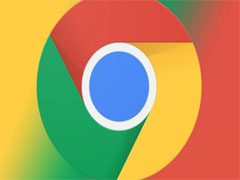 谷歌浏览器点击书签怎么打开新标签页? chrome新标签页打开设置技巧
谷歌浏览器点击书签怎么打开新标签页? chrome新标签页打开设置技巧谷歌浏览器每次点击标签打开的都是上次浏览器的页面,想要打开新的标签页,该怎么设置呢?下面我们就来看看详细的教程...
 火狐浏览器下载文件没反应怎么办? Firefox下载文件失败的解决办法
火狐浏览器下载文件没反应怎么办? Firefox下载文件失败的解决办法火狐浏览器下载文件的时候有时候会提示我们下载失败,那么这要怎么办?用户们可以点击设置选项下的隐私与安全选项通过设置解决这个问题...
 WPS如何将大标题都改成章节标题 WPS将所有大标题都改成章节标题的方法
WPS如何将大标题都改成章节标题 WPS将所有大标题都改成章节标题的方法WPS如何将大标题都改成章节标题?我们需要将已经设置的大标题内容进行选中,之后就可以进入到自定义章节标题的窗口中进行选择自己需要的一个章节标题类型进行添加了...
 WPS表格内容如何进行笔画排序 WPS表格内容进行笔画排序的方法
WPS表格内容如何进行笔画排序 WPS表格内容进行笔画排序的方法WPS表格内容如何进行笔画排序?我们可以进入到排序的窗口中,可以设置主要关键词或者是次要关键词进行拼音、数字、日期以及笔画等排序,并且可以选择升序或降序排序...
下载声明
☉ 解压密码:www.jb51.net 就是本站主域名,希望大家看清楚,[ 分享码的获取方法 ]可以参考这篇文章
☉ 推荐使用 [ 迅雷 ] 下载,使用 [ WinRAR v5 ] 以上版本解压本站软件。
☉ 如果这个软件总是不能下载的请在评论中留言,我们会尽快修复,谢谢!
☉ 下载本站资源,如果服务器暂不能下载请过一段时间重试!或者多试试几个下载地址
☉ 如果遇到什么问题,请评论留言,我们定会解决问题,谢谢大家支持!
☉ 本站提供的一些商业软件是供学习研究之用,如用于商业用途,请购买正版。
☉ 本站提供的FME Form Desktop 2024.0.0 最新免费版(附安装教程) 64位资源来源互联网,版权归该下载资源的合法拥有者所有。